¿Por qué no puedo compartir mi publicación de Facebook en Instagram?
Miscelánea / / March 19, 2022
Al ser parte del ecosistema de Facebook, Instagram integra firmemente el Messenger en su interior. Además, puede compartir fácilmente sus publicaciones de Facebook con una cuenta de Instagram y viceversa. A veces, la integración no funciona. 
Así es como puedes arreglar las publicaciones de Facebook que no se comparten en Instagram.
1. Habilitar alternancia de cuenta de Instagram en Facebook
Primero repasemos lo básico. Tienes que asegurarte de que compartir instagram alternar está habilitado en la aplicación de Facebook para iPhone y Android. Siga los pasos a continuación.
Paso 1: Abre la aplicación de Facebook en tu iPhone o Android.
Paso 2: Toca Crear área de publicación.

Paso 3: Una vez que redacte una actualización, toque el pequeño ícono de Instagram con un menú desplegable en la parte superior.

Etapa 4: Habilite Compartir en Instagram alternar desde el siguiente menú.

2. Agregar cuenta de Instagram a Facebook
Si no ve su cuenta de Instagram en Facebook, tiene la opción de agregarla manualmente. Esto es lo que debe hacer.
Paso 1: Abre Facebook y crea una publicación.
Paso 2: Seleccione el icono de Instagram en la parte superior y toque Centro de cuentas en el menú Compartir en Instagram.


Paso 3: Ve al menú Cuentas y perfiles.
Etapa 4: Seleccione Agregar cuentas e inicie sesión con las credenciales de su cuenta de Instagram.


Paso 5: Una vez que agregue la cuenta, puede volver al Centro de cuentas y tocar Historia y compartir publicaciones.


Paso 6: Seleccione su cuenta de Facebook y asegúrese de que la aplicación muestre cuentas relevantes de Facebook e Instagram para compartir contenido.
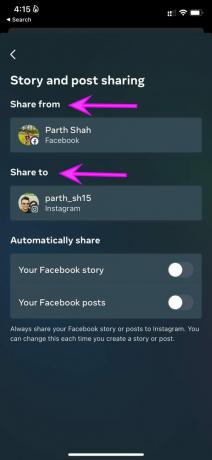
Ahora que ha configurado el derecho cuenta de instagram en facebook, la aplicación compartirá todas sus historias y publicaciones de Facebook en la plataforma social.
3. Habilitar el uso compartido automático en Facebook
También tiene la opción de compartir automáticamente publicaciones e historias de Facebook en Instagram. Habilitemos la alternancia desde el Centro de cuentas.
Paso 1: Desde la página de inicio de Facebook, toca Crear publicación.
Paso 2: Seleccione el ícono de Instagram y toque Centro de cuentas.


Paso 3: Toque en 'Compartir historias y publicaciones' y luego, seleccione su cuenta de Facebook en la siguiente pantalla.


Etapa 4: Habilite las opciones de uso compartido automático para la historia y las publicaciones de Facebook.

4. Eliminar y agregar cuenta de Instagram en Facebook
Tal vez haya cambiado su contraseña de Instagram o habilitado 2FA (autenticación de dos factores) para su cuenta. Facebook podría tener problemas al intentar compartir tus publicaciones en Instagram.
Debe eliminar la cuenta actual de Instagram y agregarla nuevamente.
Paso 1: Vaya al menú Crear publicación en Facebook y seleccione el ícono de Instagram en la parte superior.
Paso 2: Vaya al Centro de cuentas y seleccione el menú Cuentas y perfiles.


Paso 3: Toque su cuenta de Instagram y elimínela del Centro de cuentas.
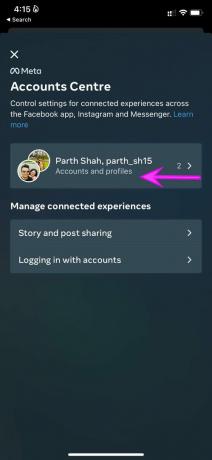
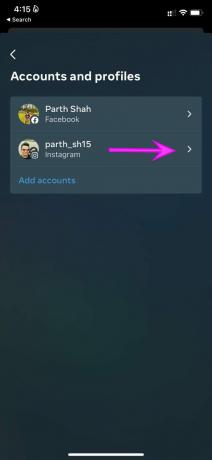
Etapa 4: Vaya al menú anterior y toque Agregar cuentas.
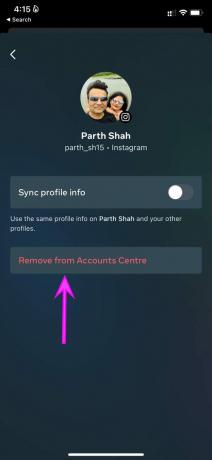

Agrega tu cuenta de Instagram con nuevas credenciales y listo.
5. Cerrar sesión y volver a iniciar sesión
Debe cerrar sesión en su cuenta actual y volver a iniciar sesión.
Paso 1: Abre Facebook y toca en el menú de hamburguesas.
Paso 2: Desplácese hacia abajo y seleccione el botón Cerrar sesión.

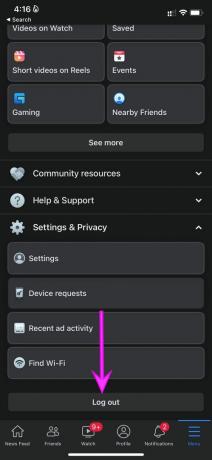
Inicie sesión con la misma cuenta e intente compartir publicaciones de Facebook en Instagram.
También puedes aplicar el mismo truco a tu cuenta de Instagram.
Paso 1: Abra Instagram en su teléfono y vaya a la pestaña de cuentas.
Paso 2: Toque el menú de hamburguesas en la parte superior y seleccione Configuración.
Paso 3: Cierra la sesión de tu cuenta de Instagram y vuelve a iniciar sesión.


6. Verifique los servidores de Instagram
Si los servidores de Instagram están teniendo un mal día, tendrá problemas para compartir publicaciones de Facebook. Puedes visitar detector de caída y busca Instagram. Si otros enfrentan el mismo problema, notará gráficos de alta interrupción.
Espere a que Instagram solucione el problema por su parte y luego verá que sus publicaciones de Facebook aparecen en el feed de Instagram.
7. Actualizar Facebook
La aplicación obsoleta de Facebook en tu iPhone o Android podría ser el verdadero culpable de los problemas para compartir en Instagram.
La compañía lanza con frecuencia nuevas compilaciones de aplicaciones para mejorar la confiabilidad y corregir errores. Dirígete a App Store o Google Play Store y actualiza Facebook a la versión más reciente.
Administre sus cuentas sociales con estilo
Es bastante fácil administrar sus cuentas de Facebook e Instagram con dicha integración. La aplicación que no puede compartir publicaciones en Instagram puede dejarte con un flujo de trabajo interrumpido. Siga los trucos anteriores y comience a publicar publicaciones de Facebook en Instagram sin contratiempos.
¿Qué método te funcionó para solucionar el problema? Comparta sus hallazgos en los comentarios a continuación.
Última actualización el 14 de marzo de 2022
El artículo anterior puede contener enlaces de afiliados que ayudan a respaldar a Guiding Tech. Sin embargo, no afecta nuestra integridad editorial. El contenido sigue siendo imparcial y auténtico.

Escrito por
Parth trabajó anteriormente en EOTO.tech cubriendo noticias tecnológicas. Actualmente trabaja de forma independiente en Guiding Tech escribiendo sobre comparación de aplicaciones, tutoriales, consejos y trucos de software y profundizando en las plataformas iOS, Android, macOS y Windows.



